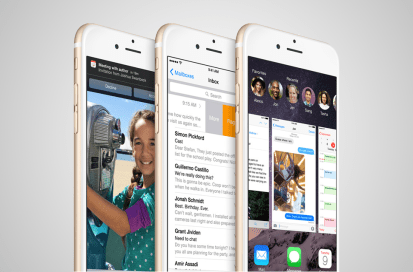
iOS 8 wird eine Fülle neuer Funktionen auf das iPhone 6, 6 Plus und ältere Geräte bringen, aber es ist ein weitaus subtileres Upgrade das letztjährige iOS 7. iOS 8 wird voraussichtlich am frühen Mittwochmorgen verfügbar sein und seinen Benutzern die Möglichkeit geben, Audio-Textnachrichten zu erstellen und teilen Sie den Standort per Text, zusammen mit einer fortschrittlicheren Tastatur und Integration mit den zuvor gemunkelten GesundheitsKit. Familienfreigabe, neue Fotooptionen, Kontinuität und zusätzliche Siri-Befehle gehören ebenfalls zum Standard. Es ist vielleicht nicht die radikalste Änderung bei iOS, aber zumindest können Sie unerwünschte Gruppentexte nach Belieben deaktivieren.
Empfohlene Videos
Unten finden Sie einen kurzen Überblick darüber, welche Geräte das neueste Betriebssystem von Apple unterstützen, wie Sie sich im Voraus auf das Update vorbereiten und es so schnell wie möglich herunterladen können.
Verwandt
- So laden Sie die Betaversion von watchOS 10 auf Ihre Apple Watch herunter
- So entfernen Sie die Apple-ID einer anderen Person auf Ihrem iPhone
- Das neueste iPhone SE von Apple können Sie noch heute für 149 US-Dollar erwerben
Verwandt: Alles, was wir über iOS 8 wissen
Welche Geräte unterstützen iOS 8
Aufgrund von Hardwareeinschränkungen ist iOS 8 nur auf ausgewählten mobilen Plattformen verfügbar. Nicht alle Funktionen – wie Apple Pay und Continuity – funktionieren auf allen Geräten oder sogar in allen Ländern. Kasse Verfügbarkeit der iOS 8-Funktionen von Apple Für einen genaueren Blick darauf, welche Länder derzeit eine bestimmte Funktion unterstützen, finden Sie unten eine Liste der mit iOS 8 kompatiblen Geräte.
| iPhones | iPads | iPods |
| iPhone 4s | iPad 2 | iPod Touch der 5. Generation |
| iPhone 5 | iPad der 3. Generation | |
| IPhone 5c | iPad der 4. Generation | |
| iPhone 5s | iPad Air | |
| iPhone 6 | Ipad Mini | |
| iPhone 6 Plus | iPad mini mit Retina-Display |
Sichern Sie Ihre iPhone-Daten
Software-Updates können schief gehen – und die von Apple bilden da keine Ausnahme. Es ist immer eine gute Idee, Ihre Daten über iTunes oder iCloud zu sichern, bevor Sie wichtige Updates herunterladen und installieren, die die Funktionalität Ihres Geräts beeinträchtigen könnten. Schließlich bezweifeln wir ernsthaft, dass Sie das Risiko eingehen möchten, Ihre Kontakte, Nachrichten, Fotos und andere auf Ihrem Gerät gespeicherte Inhalte zu verlieren.
Um Ihr iPhone über iCloud und Ihr lokales WLAN-Netzwerk zu sichern, tippen Sie auf Einstellungen auf dem Startbildschirm des iPhones und wählen Sie das aus iCloud Option im resultierenden Menü. Wählen Sie dann aus Speicherung und Sicherung und stellen Sie sicher, dass das iCloud-Backup aktiviert ist, oder tippen Sie einfach auf das blaue Symbol Jetzt sichern Option unten.
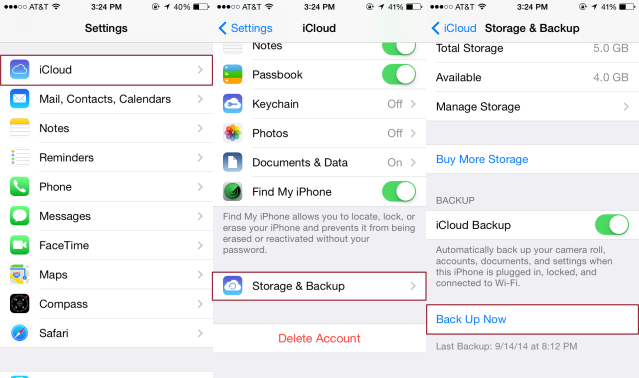
Um Ihr iPhone über iTunes zu sichern, starten Sie iTunes und schließen Sie Ihr Gerät wie gewohnt an. Öffnen Sie anschließend die Datei Menü auswählen Geräte, und wählen Sie das aus Sichern Option aus der resultierenden Liste. Sie können auch überprüfen, wann Sie Ihr letztes Backup durchgeführt haben Präferenzen Bereich in iTunes unter Geräte Tab.

Verwandt: So sichern Sie Ihr iPhone auf Ihrem Computer.
Machen Sie etwas Platz frei
Da Sie für die Installation von iOS 8 mindestens 4,7 GB freien Speicherplatz benötigen, ist es keine schlechte Idee, etwas Speicherplatz auf Ihrem Gerät freizugeben, bevor das Update öffentlich verfügbar wird. Durchsuchen Sie Ihre Fotos, Kontakte und Apps nach allem, was Sie nicht mehr verwenden oder stark veraltet sind. Sie können die Daten jederzeit an einen anderen Ort verschieben, wenn Sie befürchten, wertvolle Momente und Musik zu verlieren, die Sie selten hören.
Verwandt: So sichern, beschleunigen und bereinigen Sie Ihr iPhone.
Aktualisieren Sie iOS und iTunes
Stellen Sie sicher, dass Sie die neueste Version von iOS verwenden und dass Sie über die neueste Version von iTunes verfügen, um Probleme zu vermeiden. Sie sollten über Version 7.1.2 von iOS verfügen und können dies überprüfen, indem Sie auf die Hauptseite zugreifen Einstellungen Panel, klopfen Allgemein, und Anzeigen der Versionsnummer nach der Auswahl Um. Was iTunes betrifft, sollten Sie Version 11.4.0.18 haben und können dies per Klick überprüfen Über iTunes innerhalb der Hauptsache Helfen Speisekarte.
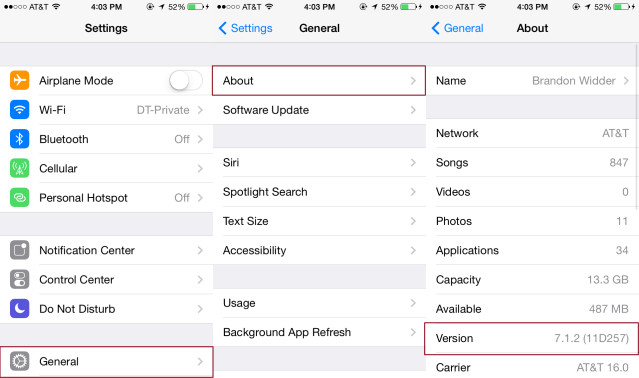
Aktualisieren Sie Ihre Apps
Obwohl iOS 7 Apps automatisch auf dem neuesten Stand hält, geschieht dies nur in regelmäßigen Abständen. Starten Sie den App Store wie gewohnt und tippen Sie auf Aktualisierung in der unteren rechten Ecke und dann Alle aktualisieren um die neueste Version aller Ihrer Apps herunterzuladen und zu installieren. Viele Entwickler haben bereits damit begonnen, für iOS 8 optimierte Software-Updates zu veröffentlichen – noch vor der Veröffentlichung der Plattform – es lohnt sich also, vorsichtshalber noch einmal nachzuschauen.
Laden Sie das iOS 8-Update herunter
Ab heute wird das iOS 8-Update drahtlos verfügbar sein. Apple gibt normalerweise nicht den genauen Zeitpunkt bekannt, zu dem iOS-Updates verfügbar sein werden, aber er wird angegeben Aufgrund der Erfolgsbilanz des Unternehmens können wir davon ausgehen, dass Benutzer iOS 8 ab ca. 10 Uhr herunterladen können. PST. Sobald das Update verfügbar ist, stellen Sie sicher, dass Ihr iOS-Gerät sowohl mit einem Ladegerät als auch mit Ihrem lokalen WLAN-Netzwerk verbunden ist. Starten Sie das Hauptmenü Einstellungen Tippen Sie im Menü auf Allgemein und dann Software Aktualisieren, und drücke Herunterladen und installieren bevor Sie den Nutzungsbedingungen von Apple zustimmen. Dann tippen Sie einfach auf Installieren wenn der Download abgeschlossen ist.
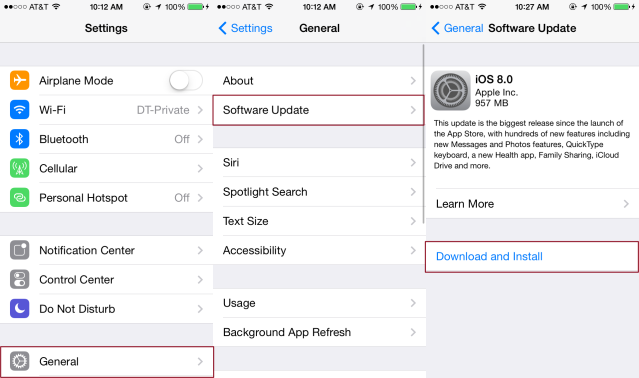
Wenn Sie über iTunes installieren, verbinden Sie Ihr iOS-Gerät mit Ihrem Mac oder PC und wählen Sie es unten aus Geräte Liste in iTunes. Klicken Sie anschließend auf Auf Update überprüfen Klicken Sie auf die Schaltfläche, bevor Sie eine der beiden auswählen Herunterladen Nur oder Herunterladen und aktualisieren Möglichkeit. Warten Sie, bis der Aktualisierungsvorgang abgeschlossen ist, bevor Sie Ihr Gerät vom Stromnetz trennen, unabhängig davon, welche Methode Sie wählen. Es könnte eine Weile dauern.
Verwandt: Apple stellt das iPhone 6 und das iPhone 6 Plus vor
Empfehlungen der Redaktion
- So laden Sie Ihr iPhone schnell auf
- So laden Sie die Betaversion von iPadOS 17 jetzt auf Ihr iPad herunter
- So laden Sie die Betaversion von iOS 17 jetzt auf Ihr iPhone herunter
- Dies ist Ihre Chance, die Apple Watch Series 8 zum niedrigsten Preis zu erhalten
- Die 5 besten Prime Day-Telefonangebote, die Sie heute kaufen können
Werten Sie Ihren Lebensstil aufDigital Trends hilft Lesern mit den neuesten Nachrichten, unterhaltsamen Produktrezensionen, aufschlussreichen Leitartikeln und einzigartigen Einblicken, den Überblick über die schnelllebige Welt der Technik zu behalten.



